Обзор
Как удалить Snapchat сообщения и разговор? Этот пост покажет вам несколько полезных способов. Давай проверим.
Обзор
Как удалить Snapchat сообщения и разговор? Этот пост покажет вам несколько полезных способов. Давай проверим.
Snapchat - одно из самых популярных приложений чата на рынке. Возможно, как и многие другие пользователи, вы хотите получать мгновенные ответы от своих друзей. Snapchat работает таким образом, что отправляет фотографии, тексты людям, но автоматически исчезает после нескольких секунд просмотра. Это делает Snapchat идеальным выбором, чтобы оставаться на связи с друзьями и быстро отправлять фотографии туда-сюда, не портя память телефона и сохраняя вашу конфиденциальность в безопасности.
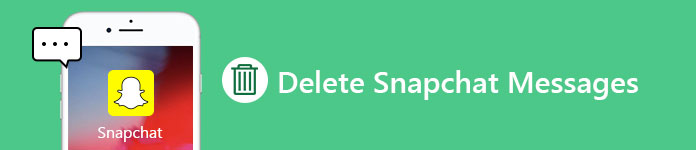
Как удалить сообщения Snapchat
Хотя основная идея Snapchat заключается в исчезновении фотографий, видео и текстов, удаление сообщений Snapchat не так просто, как вы думаете. С годами все больше и больше способов сохранять сообщения добавляются в Snapchat. Поэтому вот как удалить сообщения Snapchat. Если вы ищете ответ, просто продолжайте читать.
Теперь Snapchat позволяет вам удалить отправленное сообщение даже до того, как оно будет просмотрено другими, что становится гораздо более полезным, если вы отправили одно по ошибке или сожалеете о том, что отправили, и даже с осознанием того, что оно не является постоянным. Благодаря новейшим функциям Snapchat вы можете удалять неоткрытые и непрочитанные сообщения Snapchat, отправленные другим пользователям.
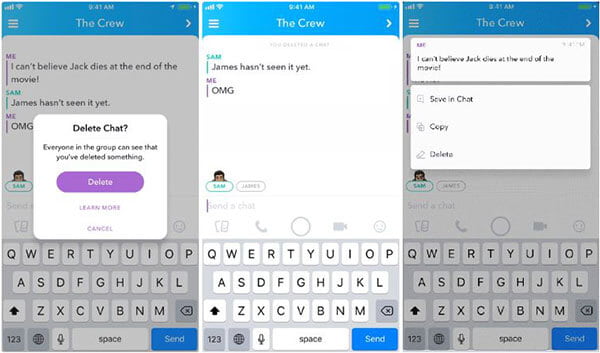
Как удалить отправленное и неоткрытое сообщение Snapchat
Шаг 1 Откройте приложение Snapchat на вашем iPhone или Android-телефоне.
Шаг 2 Посетите страницу друзей и найдите сообщение, которое вы хотите удалить.
Шаг 3 Нажмите и удерживайте сообщение и откройте уведомление «Удалить чат».
Шаг 4 Выберите «Удалить», и сообщение исчезнет.
После удаления человек, которому вы отправили сообщение, получит уведомление о том, что что-то было ему отправлено и удалено. К счастью, удаленное вами сообщение никогда не открывалось и не читалось другими.
Помимо удаления отправленных и неоткрытых сообщений, новейшая версия Snapchat также позволяет удалять сохраненные сообщения другими пользователями. Поскольку последний Snapchat может помочь вам сохранить сообщения: в чате нажмите и удерживайте сообщение, которое хотите сохранить, текст станет жирным и выделенным, а фон станет серым, что означает, что сообщение сохраняется как на вашем устройстве, так и на устройстве. устройство вашего отправителя / получателя. Это означает, что Snapchat можно использовать как традиционное приложение для обмена сообщениями, где сообщения сохраняются в одной длинной цепочке. Таким образом, ниже приведены инструкции по удалению сохраненных сообщений в Snapchat.
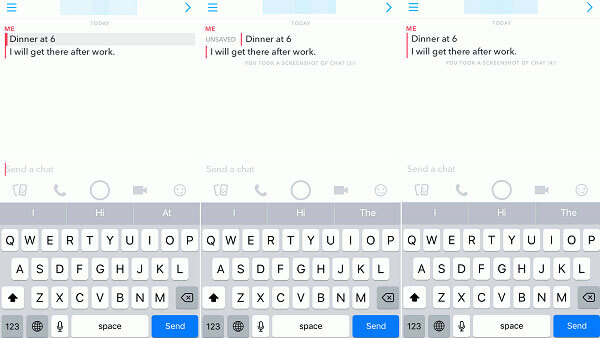
Как удалить сохраненные сообщения на Snapchat
Шаг 1 Длительное нажатие на отдельном сохраненном сообщении и выделение жирным шрифтом возвращается к обычному.
Шаг 2 После выделения сохраненного сообщения закройте Snapchat.
Шаг 3 Зайдите в Snapchat снова, и сообщение исчезнет.
Если сообщение Snapchat не исчезнет, оно может быть сохранено другим контактом. И сообщение будет оставаться в вашем Snapchat, пока другой контакт не сохранит его.
Удаление сообщений одно за другим будет долгим процессом, если вы хотите удалить весь разговор сразу, вы можете использовать этот метод. В следующем руководстве мы покажем вам, как очистить все разговоры на Snapchat, будь то отправленные или полученные вами.
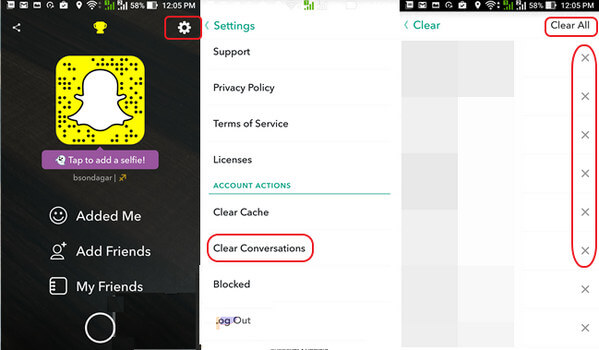
Как удалить сообщения Snapchat - Очистить диалоги из настроек Snapchat
Шаг 1 Откройте приложение Snapchat и нажмите на кнопку «Настройки».
Шаг 2 В разделе «ACCOUNT ACTIONS» выберите «Clear Conversations».
Шаг 3 Должна появиться новая страница с надписью «Очистить». Вы можете увидеть список имен друзей, отображаемых в интерфейсе. Вы можете удалять сообщения Snapchat один за другим, нажав «X». Вы должны знать, что этот шаг только очистит локальную запись разговора.
Шаг 4 Вы также можете выбрать «Очистить все», чтобы удалить все разговоры Snapchat одним щелчком мыши.
С помощью всего нескольких нажатий вы можете легко удалять сообщения Snapchat и историю разговоров на вашем iPhone или телефоне Android.
С помощью описанного выше метода вы можете легко удалять сообщения Snapchat на iPhone / Android. Тем не менее, необходимо отметить, что таким способом вы не сможете удалить историю разговоров Snapchat. Вы все еще можете найти множество следов Snapchat, таких как сохраненные файлы, видео, изображения и многое другое на вашем устройстве. Здесь мы искренне рекомендуем профессиональный Snapchat Ластик чтобы помочь вам разобраться в сообщениях на Snapchat. Вы можете бесплатно скачать его и попробовать.
Шаг 1 Запустите Snapchat Eraser
Бесплатно скачайте и установите iPhone Cleaner на свой компьютер. Запустите его, а затем подключите к нему свой iPhone с помощью кабеля Lightning USB. Чтобы помочь вашему компьютеру быстро распознать это устройство iOS, вам нужно нажать «Доверять» на экране вашего iPhone.

Шаг 2 Отсканировать данные
Вы можете просмотреть хранилище iPhone. Затем нажмите кнопку «Быстрое сканирование», чтобы отсканировать пространство для очистки.

Шаг 3 Удалить приложение
Вы можете стирать ненужные файлы, удалять приложения, удалять большие файлы или очищать фотографии. Чтобы удалить сообщения Snapchat, вы можете нажать кнопку «Стереть» рядом с опцией «Удалить приложения».

Шаг 4 Стереть сообщения Snapchat
Найдите приложение Snapchat и нажмите кнопку «Удалить» рядом с ним, чтобы удалить приложение Snapchat и стереть сообщения Snapchat на iPhone.

Через некоторое время все сообщения Snapchat также будут удалены. Если вы хотите четко очистить другие данные на своем iPhone, вы можете использовать функцию «Стереть все данные» в iPhone Cleaner.
Как долго сохраненные сообщения остаются в Snapchat?
Что происходит с сохраненными сообщениями, когда вы удаляете Snapchat?
Как найти удаленные учетные записи Snapcaht?
Нет. Вы не можете найти удаленную учетную запись Snapchat. Как только вы удалите свой Snapchat, все данные также будут удалены.
В этом посте мы в основном говорим о том, как удалять сообщения Snapchat. Кроме того, мы покажем вам простой способ очистить все мусорные файлы на вашем устройстве iOS. Надеюсь, вы найдете то, что вам нужно после прочтения этой статьи.